大きいオーディオ ファイルを適切なサイズにカットしたい!そんな時にはオーディオを簡単に分割できるオーディオカッターが欲しいですよね。MiniTool MovieMakerからのこの記事では、この操作を簡単にこなせる9つのソフトウェアを紹介していきます。
多くの楽曲が収まった大きな音声ファイルは、やはり別々に分割して保存した方が良いでしょう。このような音声ファイルを分割するためには、専用の音声分割ソフトが必要です。そこで、この種の良いソフトをご存じないでしょうか?心当たりがない場合は、次のコンテンツに、参考のために無料で使いやすい 9 つのオーディオ スプリッターがリストされています。
音声ファイルを簡単に分割できる無料音声分割ソフトTOP9
- MiniTool MovieMaker
- Audacity
- WavePad Audio File Splitter
- Free Audio Splitter
- MP3DirectCut
- MP3 Splitter & Joiner
- Aconvert Online MP3 Splitter
- Audio Trimmer
- MP3Splt
1. MiniTool MovieMaker
MiniTool MovieMakerは、広告がなく、直感的で使いやすいオーディオ/ビデオ編集ソフトウェアです。この無料のオーディオ編集ソフトを使用すると、ビデオからオーディオを削除したり、オーディオをトリミングしたり、オーディオを結合したり、ビデオにオーディオを追加したり、ビデオにテキストを追加したりできます。オーディオ編集に加えて、ビデオ透かしの削除、ビデオ回転、ビデオトランジションの追加などの機能を備えたプロのビデオエディターでもあります。
主な機能
- MP3、FLAC、M4R、WAV、M4Aなど、幅広いオーディオ形式に対応しています。
- MP4、WMV、MOV、3GP、MKVなど、幅広い動画形式に対応しています。
- 音声の再生時間を変更することができます。
- 音声音声にフェードイン、フェードアウトの効果を追加できます。
- 動画にトランジションやフィルタリング効果を提供します。
- 様々なテンプレートを提供します。
- Windows 8/10で使用可能です。
MiniTool MovieMakerは、いくつかの簡単なステップでオーディオを分割できる優れたオーディオエディタです。では、具体的な手順を見ていきましょう。
ここでは、MiniTool MovieMakerでオーディオを分割する方法を説明します。
ステップ1.MiniTool MovieMakerをダウンロードしてインストールします。
MiniTool MovieMaker は Windows向けのソフトウェアであり、その公式 Web サイトには、高速で安全な無料のダウンロード リンクが用意されています。 また、下のボタンから無料で入手することもできます。
MiniTool MovieMakerクリックしてダウンロード100%クリーン&セーフ
ステップ2. MiniTool MovieMakerを起動してそのインターフェースに入ります。
MiniTool MovieMakerを起動し、プロモーションウィンドウを閉じると、インターフェイスに入ります。
ステップ3.編集したいオーディオ ファイルをインポートします。
「メディアファイルのインポート」をクリックし、パソコンからターゲット音声ファイルや画像を選び、「開く」をクリックするとファイルが読み込まれます。
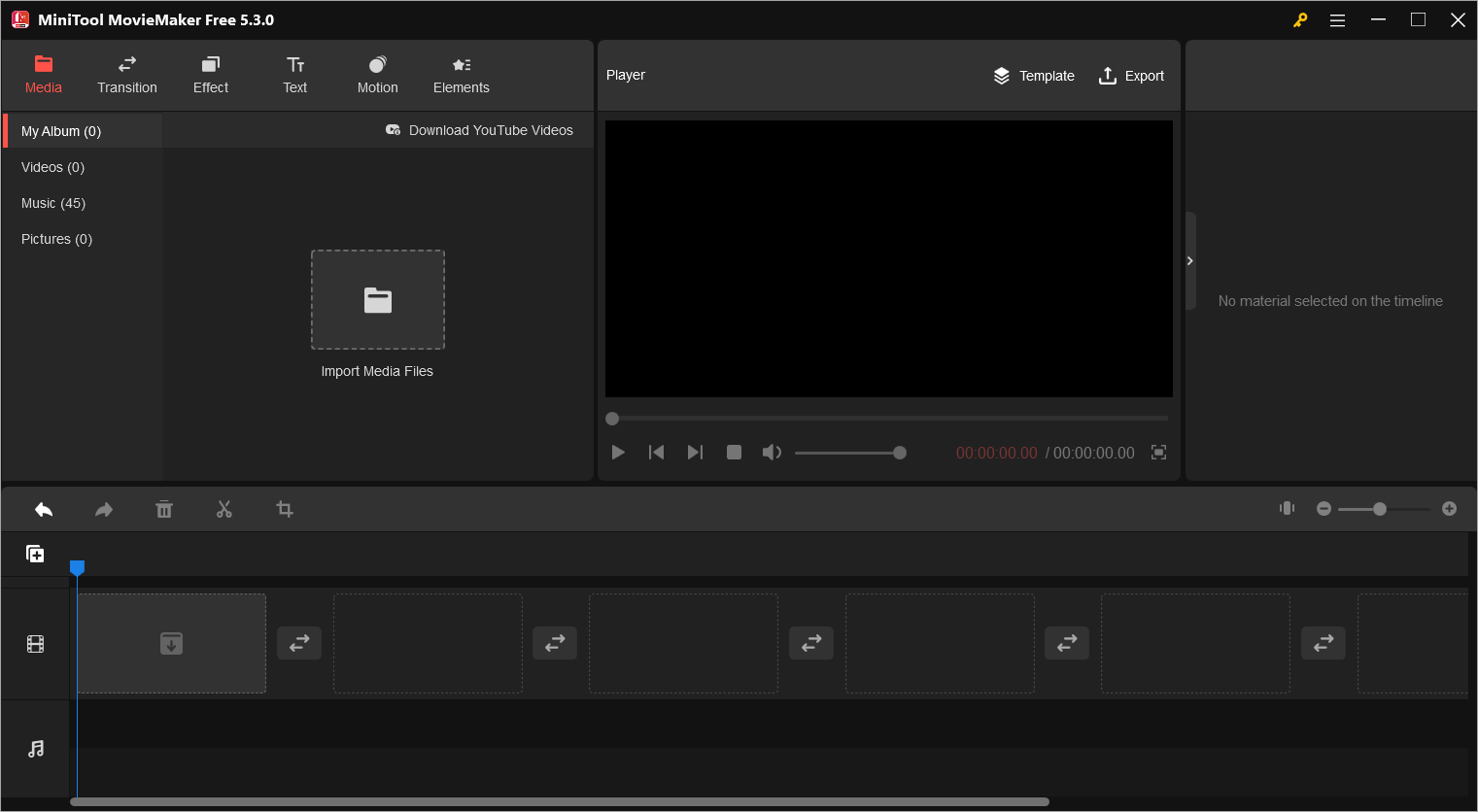
注意:オーディオファイルのみタイムラインにドラッグ&ドロップできないため、オーディオファイルを追加する前に、写真またはビデオを追加してください。
ステップ4.オーディオ ファイルを分割します。
まず、音声を再生しします。分割したい箇所で停止すると、ハサミのマークが表示されます。ハサミのアイコンをクリックすると、オーディオが2つに分割され、捨てたい部分を削除することができます。
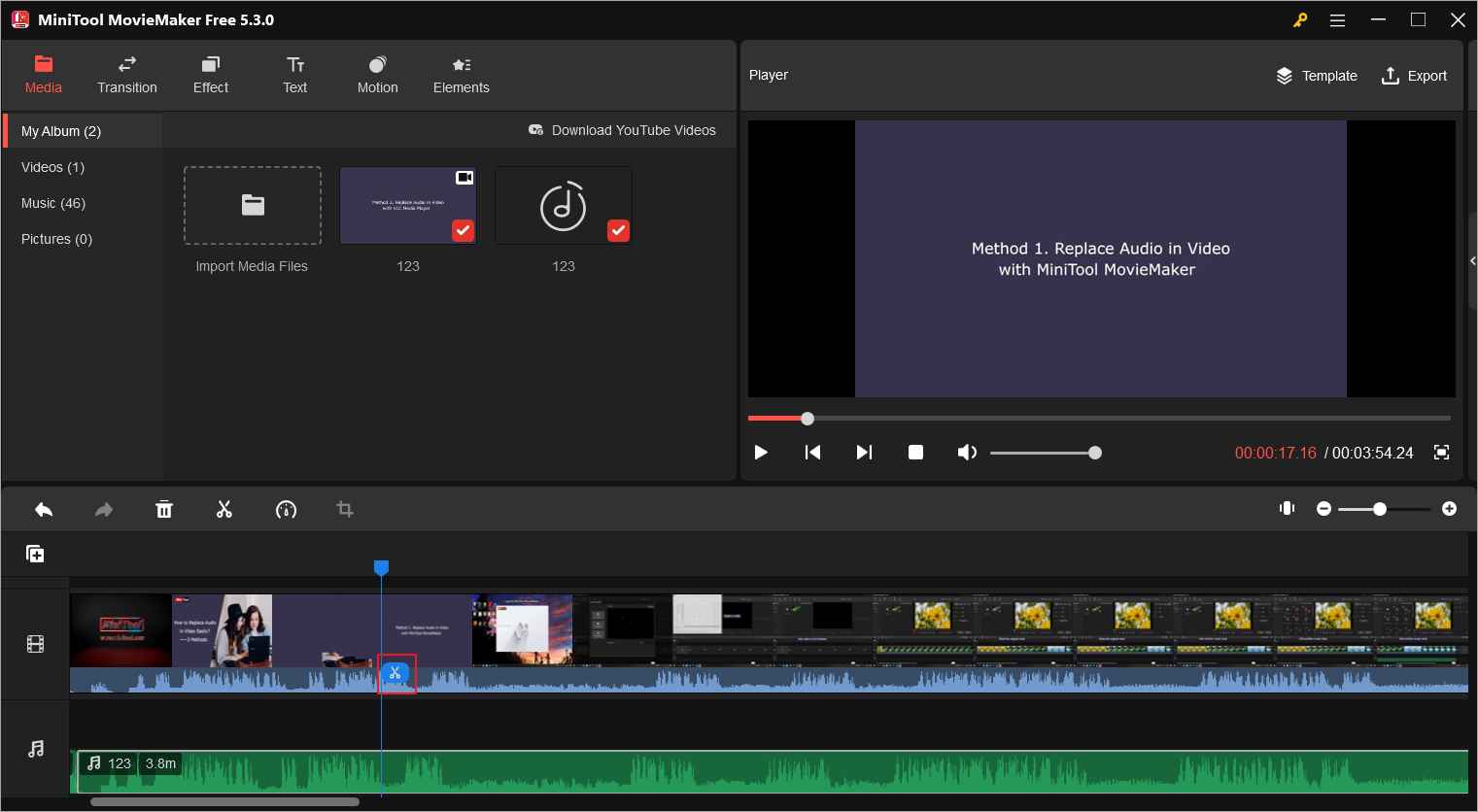
ステップ5. オーディオをさらに編集します。(オプション)
オーディオの再生時間を変更する
オーディオクリップの開始点または終了点を移動することで、オーディオの再生時間を変更することができます。
オーディオを移動する
オーディオを選んで、好きな場所にドラッグすることができます。
音声をフェードイン・フェードアウトする
オーディオを右クリックし、「編集」をタップすると編集オプションが表示されます。音楽をフェードイン・フェードアウトしたり、スライダーをドラッグしてオーディオの音量を調整したりできます。最後に、「OK」を押して、設定を保存します。
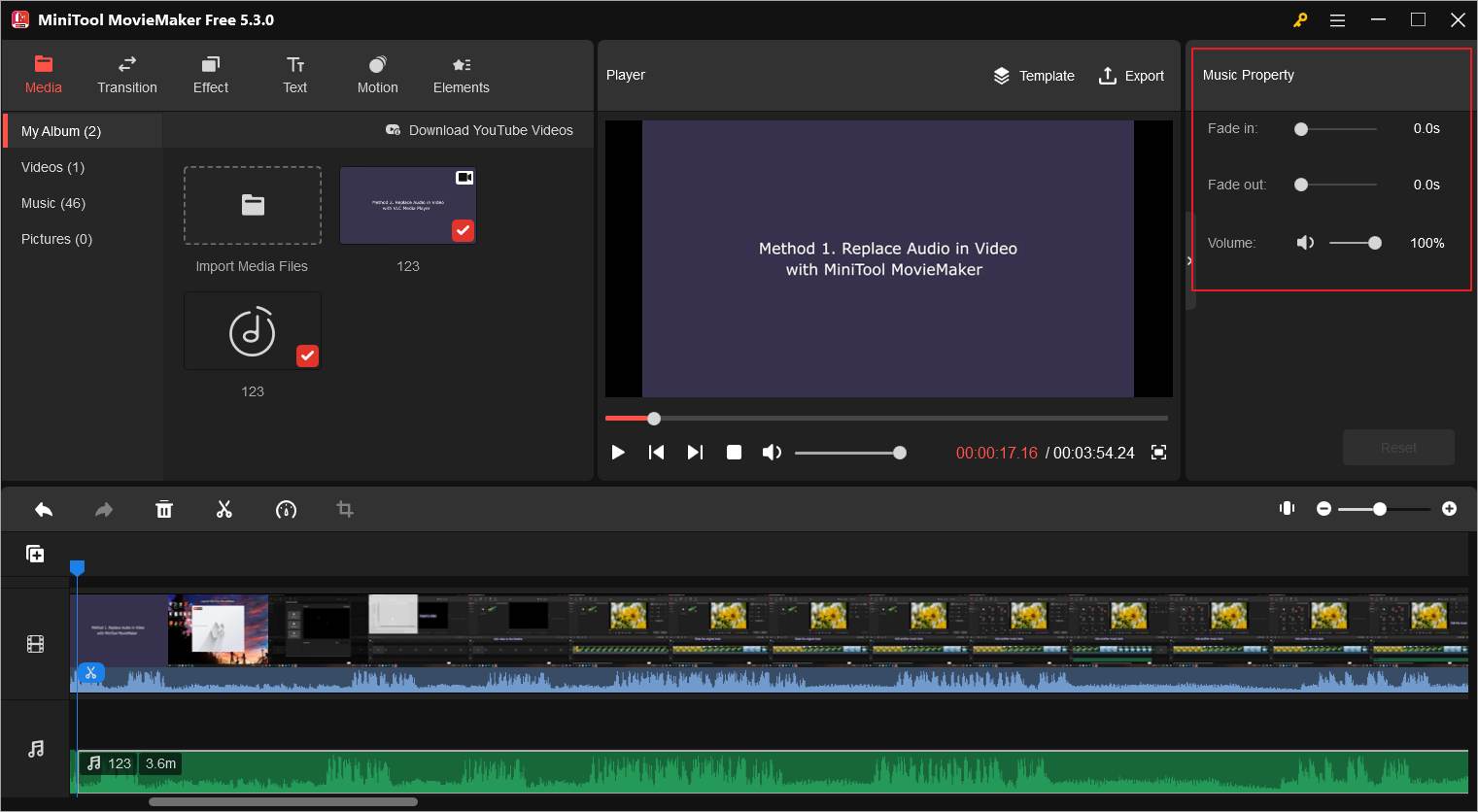
ステップ5. オーディオを保存します。
「エクスポート」ボタンをクリックして、編集済みのオーディオファイルを保存します。オーディオの名前を変更し、MP3形式を選択することができます。
2. Audacity
Audacity は、プロのマルチトラック オーディオ エディターであり、ライブオーディオの録音をサポートするだけでなく、編集、ミキシング、効果音のデザインも可能です。もちろん、大きいサイズのオーディオ ファイルを完璧に分割するのにも役立ちます。ストリーミング オーディオのキャプチャ、および他のメディアからの録音のデジタル化が可能です。また、トリマー録音と音声起動録音機能も搭載しています。さらに、LV2 のリアルタイム プレビューと VST エフェクトがあります。その他の内蔵エフェクトには、ディストーション、エコー、リバーブ、リミッターなどがあります。
主な機能
- 無料でオープンソースのクロスプラットフォーム オーディオ エディターです。
- Windows、Mac、Linux/GNU オペレーティング システムで動作します。
- オーディオのカット、ペースト、削除、コピーなどの便利な機能を備えています。
- 複数のオーディオ トラックを編集およびミキシングできます。
- WAV、AIF、MP3、AU、FLAC、および OGG オーディオ ファイルをインポートできます。
- マイク、ライン入力、USBなどから音声を録音できます。
- トーン、サイレンス、ノイズ、楽器、またはリズム トラックを生成できます。
- テンポを変えずにピッチを変えることができます。
ここでは、Audacityでオーディオを自動的に分割する方法を紹介します。
ステップ1.Audacityを公式サイトからダウンロードしてインストールします。
ステップ2. 「ファイル」をクリックし、「開く」をクリックして、オーディオをインポートします。
ステップ3. 「選択ツール」をタップして、分割したい場所を確認します。
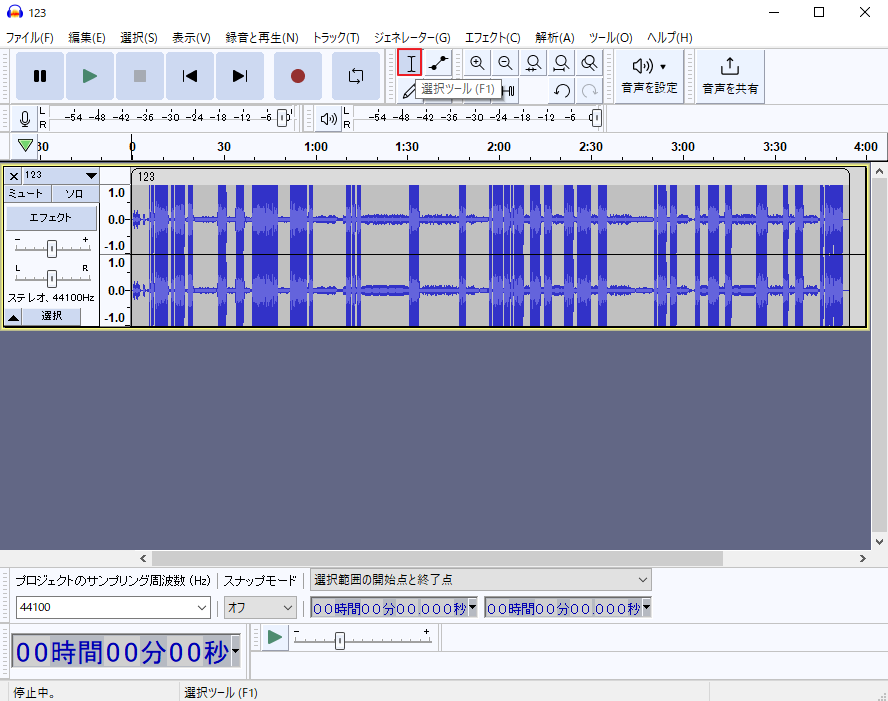
ステップ4.「編集」→「ラベル」の順にクリックし、最後に「選択範囲にラベルを付ける」をクリックします。

ステップ5. 希望のファイル名を入力します。
ステップ6. お好みでラベルを追加します。
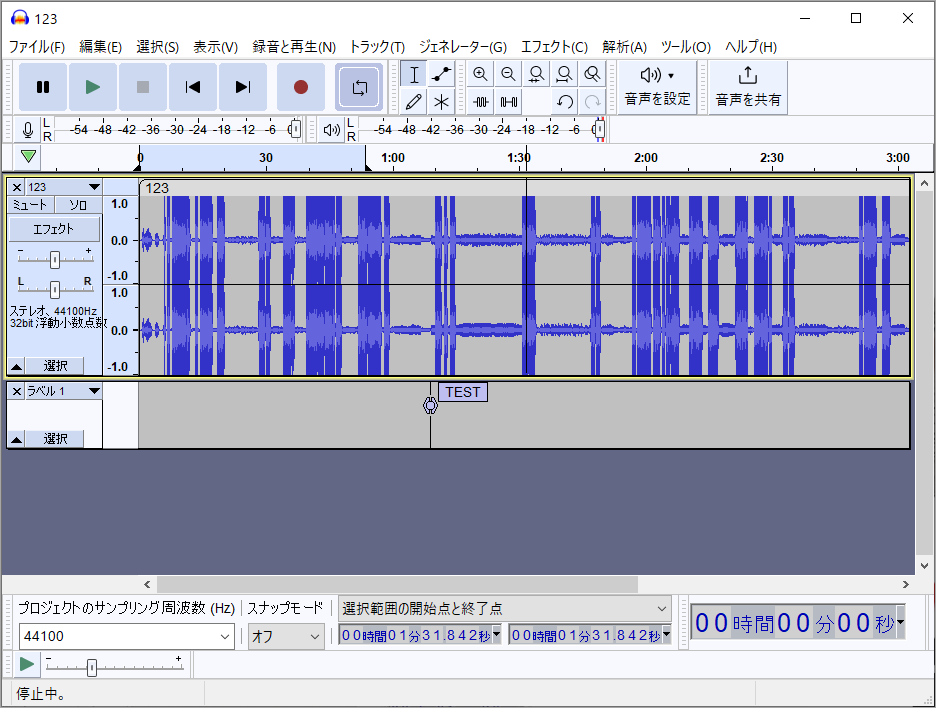
ステップ7.「ファイル」>「書き出し」>「複数ファイルの書き出し」をクリックします。「ファイル分割基準」を「ラベル」にして「OK」をクリック .します。最後に「書き出し」をクリックしてオーディオをエクスポートします。
3. WavePad Audio File Splitter
WavePad Audio File Splitterは、基本的でありながら強力な編集ツールを備えた最高のオーディオスプリッターソフトウェアの1です。このオーディオスプリッターは、オーディオファイルを所定のファイル数に分割したり、複数のオーディオファイルを同時に分割したりすることが可能で、また、音楽、音声、その他のオーディオを録音・編集することができます。さらに、増幅、リバーブ、エコーなどの効果を追加することができます。そして、それはまた、優れたオーディオトリマーとオーディオジョイナーです。
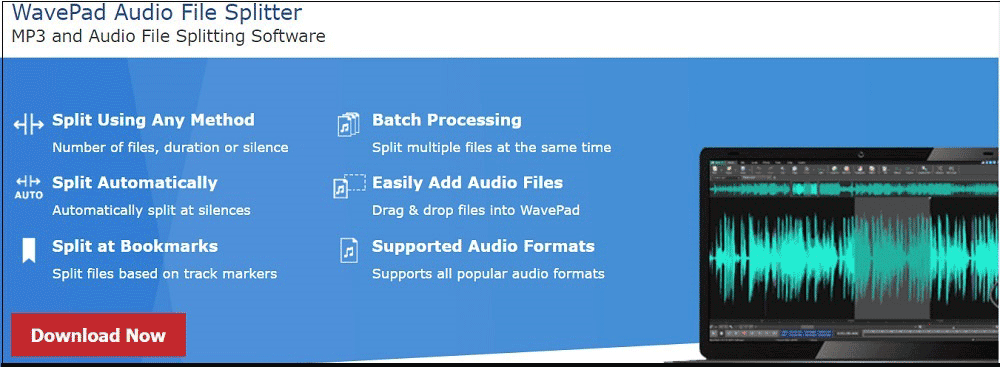
主な機能
- 整然とした見やすいインターフェイスを備えています。
- Windows、Mac、iPhone、iPad、Android、Kindleでダウンロード可能です。
- VSTプラグインをサポートしています。
- 非商業的な使用のためにのみ無料ダウンローを提供しています。
- WAV、MP3、WMA、FLAC、OGGなど、多くのオーディオ形式に対応しています。
- 無音検出で曲の終わりを決定し、音楽ファイルを分割することができます。
- 無音部分を検出し、個々のトラックにスライスすることができます。
4. Free Audio Splitter
Free Audio Splitterも最高の音声分割ソフトの一つで、効率的で使いやすいソフトです。経験豊富なユーザーや未経験者でも簡単に音声ファイルを分割でき、一つの音声ファイルを分割することも、多くの音声ファイルを同時に分割することも可能です。
主な機能
- 完全にウイルスフリーのソフトウェアであり、無料サービスを提供します。
- Windowsで使用可能です。
- 多くの汎用なオーディオフォーマットをサポートしています。
- WAV、WMA、AAC、MP3などの一般的なオーディオフォーマットに対応しています。
- 高音質で音声ファイルを配信することができます。
5. MP3DirectCut
MP3DirectCutは、有用で高速なMPEGオーディオ編集ソフトでもあります。オーディオトラックのカット、クロップ、分割、結合、MP3上でのフェード作成などが可能です。また、ユーザーがエンコード時間を節約し、オーディオ品質を維持するのに役立つ直接編集を提供します。
主な機能
- 自動および手動のオーディオ分割機能を提供します。
- 無料のオーディオスプリッターです。
- Windows と Linux で動作します。
- データの直接コピーを提供し、再エンコードはありません。
- ACM または Lame を使用した MP3 エンコードまたは録音をサポートしています。
- ファイル名とタグの作成によるトラック分割を提供します。
6. MP3 Splitter & Joiner
非常に実用的なMP3オーディオエディタで、MP3スプリッターとMP3ジョイナーの機能を提供します。このオーディオスプリッターは、ユーザーが分割、トリム、大きなMP3ファイルを小さくカットすることができますし、多くのMP3ファイルをマージするのにも便利です。
主な機能
- Windows用の無料試用版ダウンロードを提供しています。
- オーディオを分割する前にトラックをプレビューできます。
- MP3 を再エンコードせずに MP3 を分割および結合できます。
- 音質はなく、高速を保証します。
7. Aconvert Online MP3 Splitter
オンラインで簡単に音声ファイルを分割できるように設計された、使いやすいインターフェイスを持つオンライン音声分割ソフトです。音声の分割のほか、音声のオンライン変換、動画や画像のオンライン変換なども可能です。最大200MBまでのファイルをサポートします。
主な機能
- 無料のオーディオスプリッターです。
- M4A、OGG、WAV、MP3、MKA、AAC など、多くのオーディオ形式をサポートしています。
- ファイルを Google ドライブに保存することができます。
8. Audio Trimmer
Audio Trimmerもオーディオを簡単に分割できる便利なオンライン オーディオ スプリッターです。ウェブベースのソリューションなので、プログラムをコンピュータにダウンロードする必要がありません。使いやすく、モバイルフレンドリーで、ほとんどの最新デバイスで動作します。音や曲を直接カットできます。 さらに、れに、それはオンラインMP3カッターであり、MP3トラックをトリミングし、好きな曲を切り抜くことができます。また、オンライン着メロメーカーでもあります。
主な機能
- わかりやすいインターフェイスを備えています。
- 100%無料で、モバイルデバイスでも動作します。
- MP3、WAV、AIF、AAC、WMAなどあらゆるオーディオフォーマットをサポートしています。
9. MP3Splt
MP3Spltは、デコードせずに音声ファイルを分割するために設計された、シンプルなインターフェースを持つ無料のオーディオスプリッターです。無音検出による分割とトリミングをサポートし、オーディオファイルを自動的に分割するために利用可能です。オーディオプレーヤーが内蔵されているため、ユーザーがオーディオトラックをプレビューするのに非常に便利です。
主な機能
- 使いやすいインターフェイスを提供します。
- オーディオフォーマット:MP3、OGG、FLACに対応しています。
- Windows、Mac、Linuxで動作します。
結語
この記事は、音声ファイルを簡単に分割できるオーディオスプリッターを9つ紹介しています。その中で、MiniTool MovieMaker と Audacity には追加の使用方法もあります。これらのオーディオ スプリッターの中にはデスクトップ ソフトウェアとオンライン ツールがあり、必要に応じて選択できます。
オーディオスプリッターに関するFAQ
- Audacity をダウンロードしてインストールします。
- オーディオ ファイルをインポートします。
- 「選択ツール」を選択します。
- 分割するパーツを特定します。
- オーディオの分割が開始されたら、分割を確認します。
- 分離されたオーディオ トラックをドラッグします。
- オーディオをエクスポートして保存します。
- カーソルの位置でスプリット
- 無音部分で分割
- ブックマークで分割
- 複数等分に分割
- 一定時間ごとに分割
- Windowsムービーメーカーをダウンロードし、インストールします。
- Windowsムービーメーカーを起動し、動画を取り込みます。
- 動画から削除したい音声ファイルを選択します。
- ビデオツールを選択し、オーディオファイルを削除します。
Audacity はボランティアのグループによって開発されたフリーでオープンソースのソフトウェアです。多くの開発者はAudacity フリー ライセンスのコード、ドキュメント、グラフィックスに貢献してくれました。 この無料のオーディオ ソフトウェアは、個人使用、商用使用、または教育目的で使用できます。


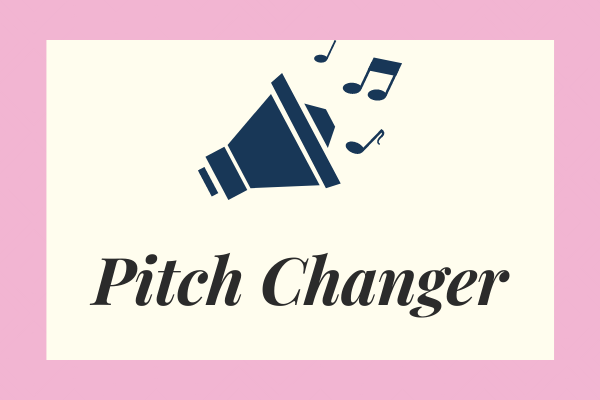


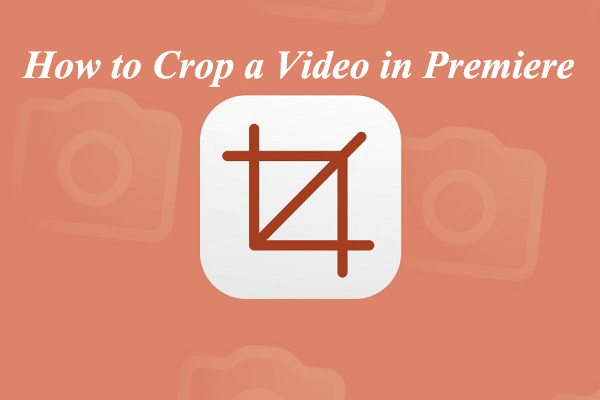
ユーザーコメント :